
时间:2021-03-11 10:20:20 来源:www.win10xitong.com 作者:win10
今天又有一名朋友来问小编一个问题,就是win10系统如何自动修复命令提示符的情况该怎么解决,遇到win10系统如何自动修复命令提示符这种情况的网友其实不在少数,很多网友都遇到了,如果你不想找其他人来帮忙,可以尝试以下小编的办法:1、win10电脑开机之后,按下键盘上的"Win+R"组合键,在打开的运行窗口中输入" cmd",点击"确定"按钮。2、在打开的命令提示符中是输入 chkdsk ,就可以查看修复命令就很容易的把这个难题给解决了。马上我们就进入今天的主题,详细说一下win10系统如何自动修复命令提示符的详尽处理步骤。
1.win10电脑开机后,按键盘上的“Win R”组合键,在打开的运行窗口中输入“cmd”,点击“确定”按钮。
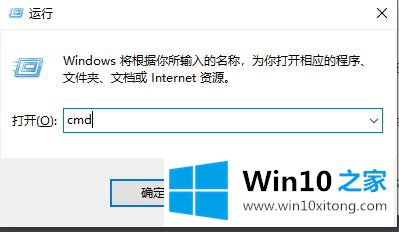
win10系统-1自动修复命令提示图
2.在打开命令提示符下输入chkdsk以查看修复命令。
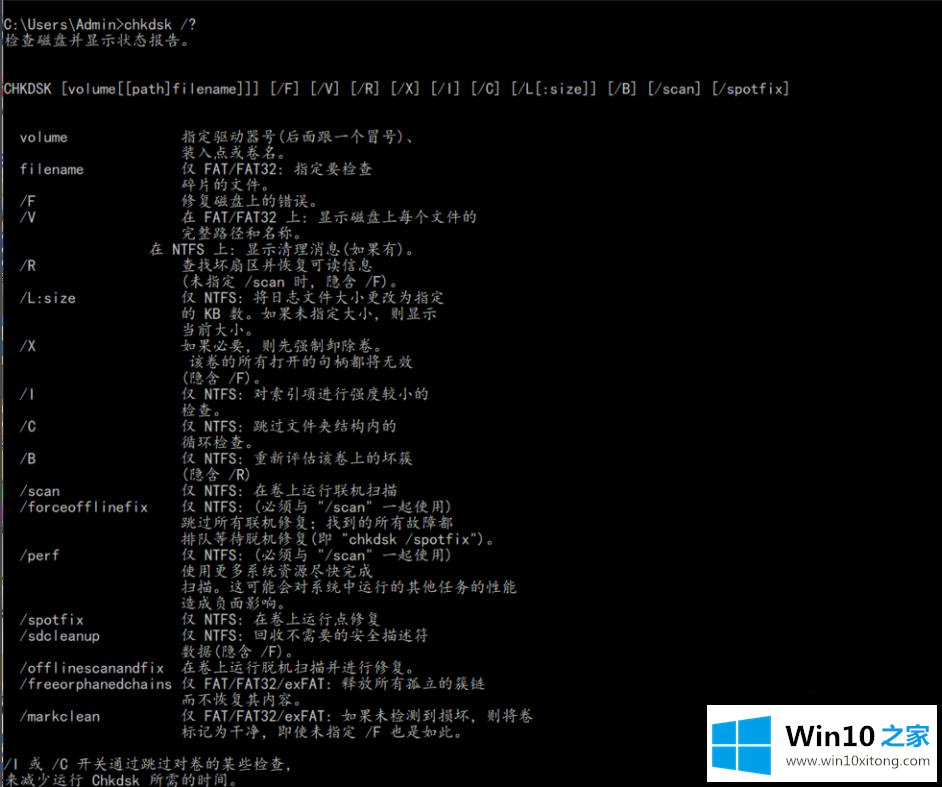
win10系统-2自动修复命令提示图
3.如果需要看其他地方,可以加上' d ',如下图所示。
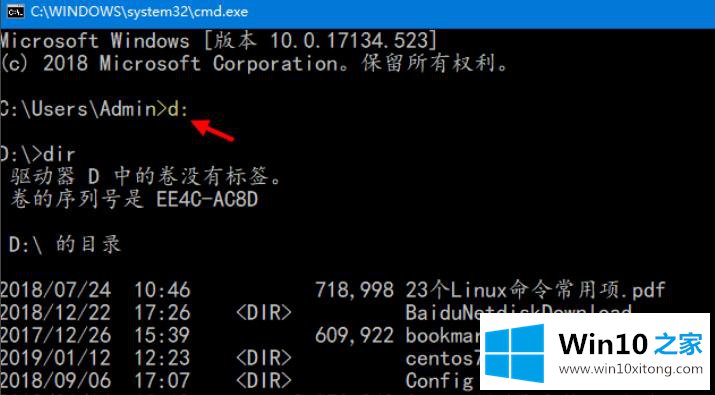
Win10系统自动修复命令提示图-3
4.只需输入如下图所示的执行命令chkdsk d:/F即可。
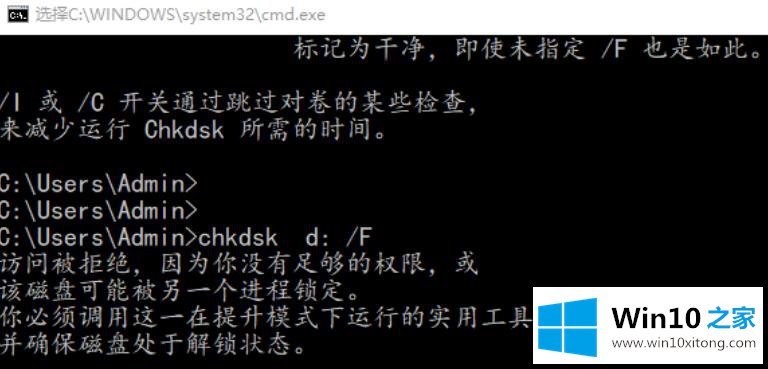
win10系统-4自动修复命令提示图
5.如果我们在修改期间被占用,我们可以输入' y '继续。

Win10系统自动修复命令提示图-5
这是自动修复win10系统命令提示符的解决步骤,不是很简单吗?如果需要,可以参考Win10 Home边肖的操作步骤。
这篇关于win10系统如何自动修复命令提示符问题的教程到这里就告一段落了,大家伙都解决问题了吗?要是上面对大家说的方法对大家有所帮助,很希望大家继续支持本站。